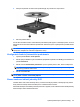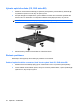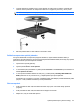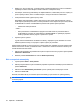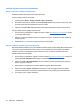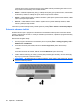HP EliteBook User Guide - Windows XP
Ovládač zariadenia sa musí preinštalovať
Získanie najnovších ovládačov zariadenia HP
Ovládače zariadení HP môžete získať týmito spôsobmi.
Postup použitia pomôcky HP Update:
1. Vyberte položku Štart > Všetky programy > HP > HP Update.
2. Na uvítacej obrazovke HP kliknite na položku Settings (Nastavenie) a potom vyberte čas, kedy
pomôcka má kontrolovať aktualizácie softvéru na webe.
3. Kliknutím na tlačidlo Next (Ďalej) okamžite skontrolujete aktualizácie softvéru spoločnosti HP.
Postup použitia webovej lokality spoločnosti HP:
1. Otvorte webový prehľadávač a prejdite na webovú lokalitu
http://www.hp.com/support a vyberte
svoju krajinu alebo región.
2. Kliknite na možnosť preberania softvéru a ovládačov a potom v produktovom okne napíšte typ
modelu počítača.
3. Stlačte kláves enter a potom sa riaďte sa pokynmi na obrazovke.
Získanie ovládačov zariadení spoločnosti Microsoft
Najnovšie ovládače zariadení pre systém Windows môžete získať použitím služby Microsoft® Update.
Túto funkciu systému Windows môžete nastaviť na automatickú kontrolu a inštaláciu aktualizácií
ovládačov hardvéru aj operačného systému Windows a iných produktov spoločnosti Microsoft.
Použitie služby Microsoft Update:
1. Otvorte webový prehľadávač, prejdite na webovú lokalitu
http://www.microsoft.com a kliknite na
položku Security & Updates (Zabezpečenie a aktualizácie).
2. Kliknite na položku Microsoft Update, cez ktorú získate najnovšie aktualizácie pre operačný
systém, programy a hardvér.
3. Podľa pokynov na obrazovke vykonajte inštaláciu programu Microsoft Update.
4. Kliknite na položku Zmeniť nastavenie a vyberte čas, kedy má program Microsoft Update
kontrolovať aktualizácie pre operačný systém Windows a iné produkty spoločnosti Microsoft.
5. Ak sa objaví výzva, počítač reštartujte.
56 Kapitola 4 Multimédiá